Chrome Needs Storage Access-ის შეცდომის გამოსწორება Android-ზე
Miscellanea / / November 28, 2021
Google Chrome დადასტურდა, რომ არის ნაგულისხმევი დათვალიერების აპი Android-ის მომხმარებლების მნიშვნელოვანი რაოდენობისთვის, მას შემდეგ, რაც ის გამოვიდა და არ იქნება რაც არ უნდა კარგი გახდეს ჩაშენებული ბრაუზერის აპი თქვენს სმარტფონზე, თუ არ ხართ ერთ-ერთი იმ მომხმარებლებიდან, რომლებიც ჩაშენებული ბრაუზერის აპში წლები.
Google chrome ფართოდ გამოიყენებოდა ფაილების და პროგრამული უზრუნველყოფის ჩამოსატვირთად ვებსაიტებიდან და დათვალიერების სხვა საჭიროებისთვის. მესამე მხარის აპების ან დოკუმენტების ჩამოტვირთვა Chrome-დან არის სწრაფი და მარტივია, როგორც ჟღერს, ანუ ნავიგაცია სასურველ ვებსაიტზე და ფაილის ჩამოტვირთვა. თუმცა, ბოლოდროინდელმა საჩივრებმა აჩვენა, რომ Android-ის სხვადასხვა მომხმარებლებს პრობლემები აქვთ, როდესაც ცდილობენ ჩამოტვირთონ რაღაც და ამტკიცებენ, რომ „ქრომს სჭირდება წვდომა მეხსიერებაზე“.
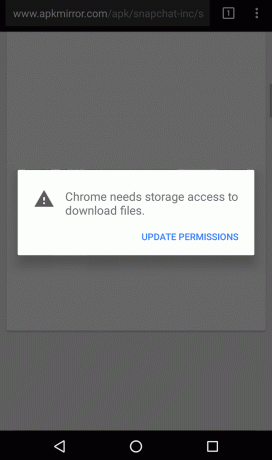
შინაარსი
- Chrome Needs Storage Access-ის შეცდომის გამოსწორება Android-ზე
- მეთოდი 1: ნება მიეცით Google Chrome-ს წვდომა ჰქონდეს მოწყობილობების საცავში
- მეთოდი 2: აპლიკაციის ქეშისა და მონაცემების გასუფთავება
- მეთოდი 3: შეცვალეთ ადგილი, სადაც ფაილები ჩამოიტვირთება
- მეთოდი 4: განაახლეთ Google Chrome
- მეთოდი 5: დააინსტალირეთ Chrome Beta
Chrome Needs Storage Access-ის შეცდომის გამოსწორება Android-ზე
ყოველგვარი შეფერხების გარეშე, ვნახოთ, როგორ შეგიძლიათ გადაჭრათ შეცდომა „Chrome საჭიროებს მეხსიერებას წვდომას“ ქვემოთ ჩამოთვლილი პრობლემების მოგვარების სახელმძღვანელოს დახმარებით.
მეთოდი 1: ნება მიეცით Google Chrome-ს წვდომა ჰქონდეს მოწყობილობების საცავში
Chrome-ისთვის შენახვის ნებართვის მინიჭება აუცილებელია ჩამოტვირთული ფაილების თქვენს მოწყობილობაზე შესანახად.
1. გახსენით ყველა აპლიკაცია ან აპლიკაციის მენეჯერი ქვეშ "პარამეტრები".
2. ნავიგაცია Გუგლ ქრომი.

3. შეეხეთ აპლიკაციის ნებართვები.

4. ჩართვა შენახვის ნებართვა. თუ ის უკვე ჩართულია, გამორთეთ და ისევ ჩართეთ.
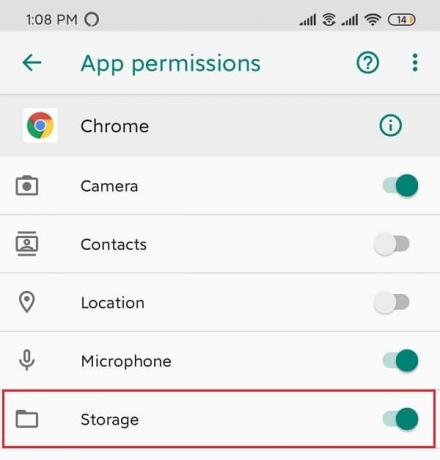
მეთოდი 2: აპლიკაციის ქეშისა და მონაცემების გასუფთავება
1. გახსენით პარამეტრები თქვენს მოწყობილობაზე და გადადით აპლიკაციები ან აპლიკაციის მენეჯერი.
2. ნავიგაცია "Გუგლ ქრომი" ქვეშ ყველა აპლიკაცია.
3. შეეხეთ შენახვა აპლიკაციის დეტალების ქვეშ.
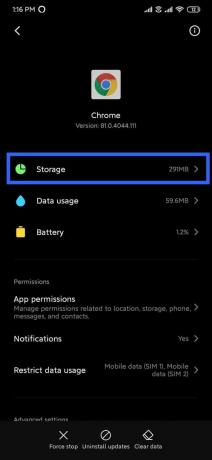
4. შეეხეთ Ქეშის გაწმენდა.
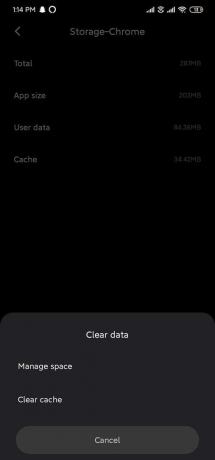
5. აპის მონაცემების გასასუფთავებლად, შეეხეთ "სივრცის მართვა" და შემდეგ აირჩიეთ ყველა მონაცემის გასუფთავება.

მეთოდი 3: შეცვალეთ ადგილი, სადაც ფაილები ჩამოიტვირთება
აშკარაა, რომ თქვენ უნდა გქონდეთ საკმარისი საცავი, რომ ჩამოტვირთოთ ფაილები ნებისმიერი ვებსაიტიდან. თუმცა, რეკომენდირებულია შეამოწმოთ, გაქვთ თუ არა საკმარისი ადგილი თქვენს მოწყობილობაში იმ კონკრეტული ფაილისთვის, რომლის ჩამოტვირთვაც გსურთ. თუ თქვენს მოწყობილობაზე არ არის საკმარისი ადგილი, გადართეთ ჩამოტვირთეთ ადგილმდებარეობა SD ბარათზე.
1. გახსენით Გუგლ ქრომი.
2. შეეხეთ მენიუს ხატულა (3 ვერტიკალური წერტილი) და ნავიგაცია "ჩამოტვირთვები".

3. შეეხეთ "პარამეტრები" (სიჩქარის ხატულა) მდებარეობს ეკრანის ზედა ნაწილში (ძიების გვერდით).
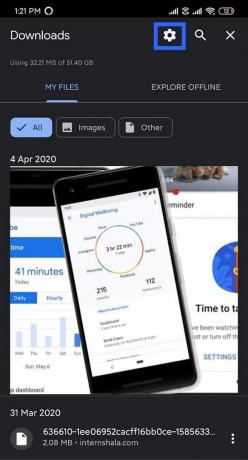
4. შეეხეთ ჩამოტვირთეთ ადგილმდებარეობა და აირჩიეთ "SD ბარათი".
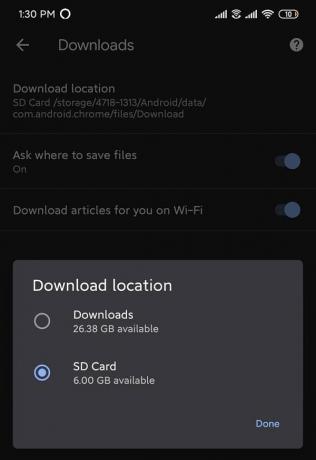
ისევ სცადეთ ჩამოტვირთოთ თქვენი ფაილები და ნახეთ, შეძლებთ თუ არა გაასწორეთ Chrome საჭიროებს მეხსიერებაზე წვდომის შეცდომას Android-ზე.
მეთოდი 4: განაახლეთ Google Chrome
შეიძლება არსებობდეს შესაძლებლობა, რომ თქვენს მოწყობილობაზე არსებული აპლიკაციის მიმდინარე ვერსია გაფუჭებული იყოს და არ იყოს თავსებადი მოწყობილობაზე გასაშვებად. თუმცა, თუ აპლიკაცია ჯერ არ არის განახლებული, რეკომენდებულია მისი განახლება, რადგან დეველოპერები გამოასწორებდნენ ამ შეცდომებს და მოაგვარებდნენ სხვა პრობლემებს.
1. გაემართეთ Play Store და შეეხეთ მენიუს სიმბოლო (სამი ჰორიზონტალური ხაზი).

2. აირჩიეთ "ჩემი აპები და თამაშები" და ნავიგაცია "Გუგლ ქრომი".

3. Დააკლიკეთ "განახლება" თუ ის ჯერ არ არის განახლებული.
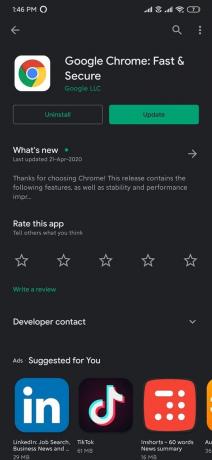
4. მას შემდეგ რაც განახლდება, გახსენით აპლიკაცია და სცადეთ ფაილის ჩამოტვირთვა.
მეთოდი 5: დააინსტალირეთ Chrome Beta
თუ ზემოთ ჩამოთვლილი არცერთი მეთოდი არ მუშაობს, დააინსტალირეთ Chrome-ის ბეტა ვერსია თქვენს მოწყობილობაზე და გამოიყენეთ ის სხვა Google chrome აპლიკაციის ნაცვლად.
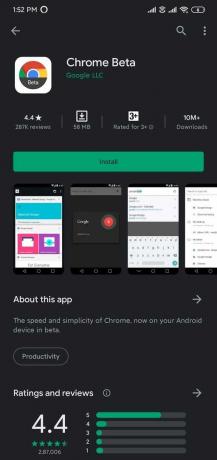
ერთ-ერთი მთავარი უპირატესობა, რომელსაც იღებთ ქრომის ბეტადან, არის ახალი გამოუქვეყნებელი ფუნქციების გამოცდის შესაძლებლობა. მიუხედავად იმისა, რომ ისინი შეიძლება ცოტათი აურზაური იყოს, ღირს გადაღება და მთავარი ის არის, რომ თქვენ შეგიძლიათ გამოხმაუროთ მათ შესახებ ფუნქციები და მომხმარებელთა მოსაზრებებიდან გამომდინარე, დეველოპერების გუნდი აირჩევს, შეიტანოს თუ არა მათ ორიგინალში ვერსია.
რეკომენდებულია:
- ანდროიდზე აპლიკაციის არ დაინსტალირებული შეცდომის გამოსწორება
- როგორ დავაყენოთ პირადი ტექსტური შეტყობინების ზარის მელოდია Android-ზე
ვიმედოვნებთ, რომ ეს სტატია სასარგებლო იყო და თქვენ შეძელით შეასწორეთ Chrome საჭიროებს მეხსიერებაზე წვდომის შეცდომას თქვენს Android-ზე სმარტფონი. მაგრამ თუ ჯერ კიდევ გაქვთ შეკითხვები ან წინადადებები, მოგერიდებათ დაუკავშირდეთ კომენტარების განყოფილების გამოყენებით.



